
気温が上昇すると、熱で異常に熱くなるノートパソコン。
パソコンの吸気ファンは一生懸命にパソコンを冷やそうと激しく稼働するも、パソコンの処理スピードも著しく低下して、イライラした経験はないでしょう?
パソコンが熱くなる=オーバーヒートすると、パソコンの機能が低下。熱暴走を起こしたり、PC自身の寿命を早めたりするので対策が必要ですし、何より、私たちの仕事の集中力もそがれるので、対策が必須です。
そこで、ノートパソコンを効果的に冷やす「KLIM Cool 高性能冷却ファン」を購入。PCの発熱によるパソコンの処理スピード低下が劇的に改善したので紹介します。
パソコンの演算処理の多い、画像・映像編集、ゲームなどをされる方は、特に冷却デバイスをつけることをお勧めします。
目次
ノートパソコン、なぜ、熱くなるのか

ノートパソコンは、コンパクトな筐体の中にすべてのユニットを収納しているので、デスクトップに比べ、放熱がしにくい構造です。
ノートパソコンの中で最も熱を発する部分は「CUP」。人間で言えば「脳」に当たるような場所です。負荷がかかる画像・動画編集や複数の作業を同時に行うと、一度に大量の演算が必要となり、CUPは電力を使ってフル活動。結果として熱が発生します。
このオーバーヒートは、単なるパフォーマンスの低下だけでなく、ノートパソコンの故障原因の第1位です。
CPUは人の脳と一緒。暑いとヒートオーバー
人の脳は1日の消費エネルギーの20%を消費しますが、特に負荷がかかりすぎると頭がパンクしますよね。特に気温が高いと、脳の基礎能力も低下し、すぐにヒートアップしやすくなります。
CUPも同様、重たい作業を行うと、大量の熱が発生。通常は冷却ファンで温度が上がらないようにしていますが、気温が高いとその処理速度が追い付かず、ヒートアップ。CUPが固まってしまったり、熱暴走してしまいます。こうなってしまうと仕事どころではありません。
そもそも、電子機器は熱に弱い!安定したパフォーマンスで仕事をするためにもノートPCの発熱対策は必須です。

ノートパソコンの発熱対策
私が使っているのは KLIM Cool の ノートパソコン高性能冷却クーラー。
Amazonでも非常に人気で、評価の高い冷却クーラーです。
性能・スペック
ノートパソコン側面の吸気口から熱風を吸い出すことによって、強力な冷却効率を実現。自動でPCの温度を測定し、ファンのパワーを自動調整してくれます(マニュアル運転でファンパワーを上げることも可能)。ファンの回転数は毎分4200回転まで調整可能です。
KLIM Coolの試験では、平均の温度低下は17.6°であり、市場に出回っている同タイプの製品よりもはるかに優れた冷却を実現しているそうです。
仕様・サイズ
重さは155g。手のひらに乗るサイズです。給電はPCのUSBケーブルから行います。
安心保障
製品に絶対的な自信があるためか、商品は「5年保証」つき。製品に満足できなかった場合は、「返品で返金対応」してもらえます(英語のカスタマーサービスへの連絡が必要ですが)。
KLIM Cool 高性能冷却クーラーの使用感
ここからは、届いた商品の開封・取り付け、そして、実際に使ってみた使用感について紹介します。
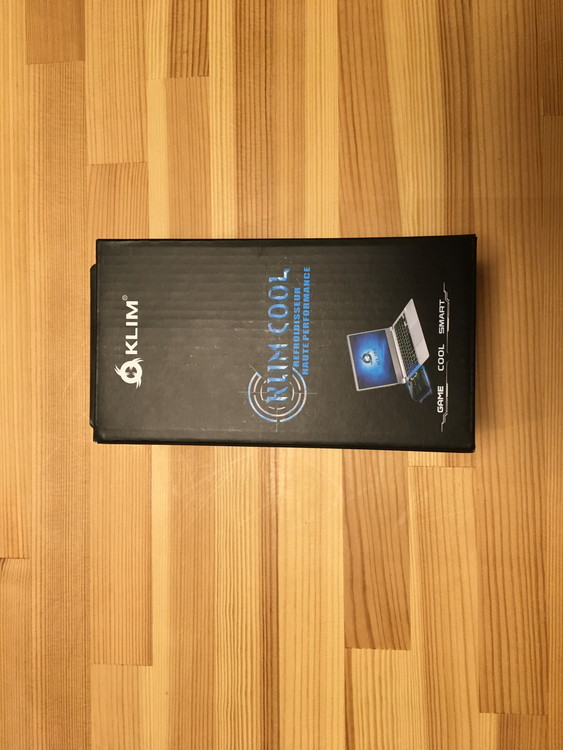
届いた商品のパッケージは上記のような感じ。

パッケージ内に同梱されていたものは上の写真の通り。本体と充電ケーブル、そして、効率的な吸気のためのアタッチメントが複数ついています。
本体には4つのボタンがついていますが、ボタンを見ればおおよそどんな機能か分かるので説明書を読む必要はありません。そのまますぐにパソコンに取り付け稼働させてみました。

冷却ファンの使用感
ONボタンを押すと、ファンが稼働。5~6月の気温だと、自動運転モードで1400~1600回転ぐらいで動作しています。
この回転数だと、回転音はほぼ気にならないレベルです。ファン音で仕事の集中力がそがれるといった心配は全く不要です。
なお、私は、ファン音よりもノートパソコンの動作が少しでも遅くなる方が嫌なため、マニュアル運転モードにして回転数を上げて使用しています。これにより、クーラー未使用の部屋での仕事でも、パソコンが熱で重たくなることは全くなくなりました。非常に快適気に仕事が進むようになって、導入して本当によかったです。
なお、ファンの回転数は毎分4200回転まで調整可能で、回転数を上げるとファンの回転音は大きくなりますが、回転数が4000回転以下ならば、かなり消音です。フルパワーででも遮音フォームが搭載されているので、通常製品よりも静かだと思います。
デメリットあるも、「慣れ」で解消
一点感じたデメリットは、キーボードからマウスに手を動かす際冷却ファンが邪魔だという点です。
私のパソコンの場合、パソコンの右側に吸気口があるため、「Enterキー」の横に冷却ファンが装着されています。そのため、使用開始直後は、キーボードからマウスに手を移動させる際、冷却ファンに小指がぶつかってしまうという問題がありました。
ただしこれも「慣れ」の問題。利用続けていくうちに、小指が冷却ファンにぶつかるということはなくなりました。
ノートPC冷却ファン取り付け前に実施すべきこと:排気口周りの掃除
さて、上記では、「KLIM Cool の ノートパソコン高性能冷却クーラー」の使用感について、紹介しましたが、これらを取り付ける前に絶対に実施しておくべきことがあります。
それは吸気口周りのホコリの除去です。
ホコリが付いていては、冷却ファンはその性能を十分に発揮できません。まずはホコリを取り去ることが先決です。
キーボードにたまったゴミ掃除も兼ねて、エアダスターで掃除を行いましょう。
エアダスターとは、ノズルから強力な風圧の気体を放出することで、強風で埃などを吹き飛ばすもので、スプレー缶タイプが一般的です。
おすすめエアダスター(スプレー缶タイプ)
おすすめ電動エアダスター
最近は、繰り返し使える電動エアダスターも人気。スプレーだと、広い面積のゴミ除去が必要な大きな家電の掃除には不向きですが、電動エアダスターなら、例えばエアコンや扇風機など、網目にゴミが溜まりやすい家電にも使いやすいです。
最後に:ノートPC冷却で作業効率をUPさせよう
今回は、特に気温が高い季節にデスクワークの作業効率を落としてしまうパソコンの熱対策として、ノートPC冷却クーラー KLIM Cool 高性能冷却ファンを紹介しました。
ノートパソコンの冷却は欠かせません。熱暴走によるノートパソコンフリーズ、機器劣化を防いでくださいね。
なお、上記では、ノートPC側面取り付けタイプの冷却クーラー/冷却ファンを紹介しましたが、スタンドタイプも人気です。その他商品については、以下にて紹介しているので、合わせてご確認を!





